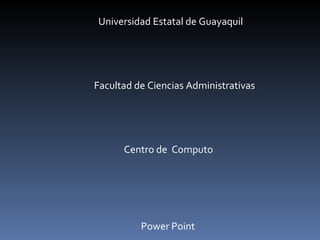Weitere ähnliche Inhalte Ähnlich wie Aporte 3 97 2003 (20) Kürzlich hochgeladen (20) 4. 2,damos clic en la opcion tabla y luego damos clic
en la opcion dibujar tabla
5. 3,una ves que damos clic en la opcion dibujar tabla se
nos abre una ventana en la cual podemos realizar
nuestros trazados
6. 4, una ves que tenemos nuestra tabla podemos
realizar trazados y podemos escoger el tipo de
trazado que deseamos utilizar
11. 4, una ves que le dimos clic en albun fotográfico se nos abre una ventana
en la cual podemos agregar las fotos para formar el álbum
12. 5, una ves que se nos abrió la ventana damos clic en la opcion archivo o disco
13. 6, una ves que dimos clic en el icono archivo o disco se nos abre una ventana
donde el cual podemos agregar las fotos donde las tengamos
15. 8, una ves que seleccionamos la carpeta damos clic en abrir y una ves
abierta la carpeta seleccionamos las fotos
16. 9 una ves insertadas las fotos se nos habré una ventana donde ya podemos ver
las fotos predeterminadas para aceptarlas como diapositiva
17. 9 una ves realizados todos los pasos ahora si ya podremos decir que hemos
adjuntado nuestro albun de fotografías en nuestras diapositiva
21. 3, luego escogemos el tipo de grafico que querramos utilizar, ya como en el
enunciado dijeron circular hemos escojido ese
22. 4. Una ves que escojimos en grafico le damos porcentajes y aceptamos
25. Damos clic en la opción automáticamente después d(aquí ponemos la
cantidad de segundos que queremos que siga la diapositiva) luego le
quitamos el visto a la opción (al hacer clic en el mouse
26. Agradecimiento muy especial ,
Alejandro Coloma
Cindy franco
Michael Coloma
Ideas prestadas
Sandra Montes
Lucila Villalva
Lourdez Suarez